2020 OPEL CORSA F ECU
[x] Cancel search: ECUPage 5 of 107

Introducere..................................... 6
Operarea de bază ........................16
Aparatul radio .............................. 24
Dispozitivele externe ....................29
Sistemul de navigaţie ...................33
Recunoaşterea vorbirii .................45
Telefonul ...................................... 48
Index alfabetic .............................. 56Multimedia Navi Pro / Multimedia Navi
Page 12 of 107

12Introduceresau selectare piesă/
fotografie anterioară/
următoare când
dispozitivele externe sunt
active ..................................... 29
sau selectaţi intrarea
următoare/anterioară din
lista posturilor de radio,
lista media, lista apelurilor/
contactelor când
funcţionarea a început prin intermediul comenzilor de
pe volan
Confirmaţi selecţia cu A
3 A
Confirmaţi elementul selectat sau deschideţi lista
posturilor de radio, lista media
4 e
Activarea / dezactivarea
funcţiei surdină ......................12
5 Y / Z
Răsucire în sus/în jos:
creştere/reducere volum sonor6 6
Apăsare scurtă: preluarea
unui apel telefonic
Apăsare lungă:
respingerea unui apel
telefonic, încheierea unei
convorbiri telefonice ..............50
sau deschidere listă
apeluri / contacte ..................50
Dacă apelul telefonic este
activ: deschideţi apelul din meniul evoluţiei
7 Y
Apăsare scurtă: activarea
recunoaşterii vorbirii încorporate
Apăsare lungă: activare
recunoaşterea vorbirii în
Apple CarPlay™ sau
Android™ Auto dacă
telefonul este conectat
prin intermediul portului
USB ....................................... 46Utilizarea
Elementele de comandă Sistemul Infotainment poate fi utilizat
prin intermediul butoanelor
funcţionale, al ecranului tactil şi al
meniurilor care sunt prezentate pe
afişaj.
Comenzile sunt făcute opţional prin
intermediul:
● panoului de control al sistemului Infotainment 3 8
● ecranului tactil 3 16
● comenzilor audio de pe volan 3 8
● sistemului de recunoaştere a vorbirii 3 45
Activarea sau dezactivarea
sistemului Infotainment
Apăsaţi ). După activare, se
activează ultima sursă selectată a
sistemului Infotainment.
Page 13 of 107

Introducere13Notă
Unele funcţii ale sistemului
Infotainment sunt disponibile numai
dacă s-a cuplat contactul sau dacă
motorul este în funcţiune.
Dezactivarea automată
Dacă sistemul Infotainment a fost
activat de la ) cu contactul decuplat,
acesta se va dezactiva din nou
automat când modul ECO devine
activ.
Setarea volumului sonor
Rotiţi ). Setarea curentă este
indicată pe afişaj.
La pornirea sistemului Infotainment,
va fi setat ultimul volum selectat.
Volumul sonor în funcţie de viteza
autovehiculului
Când este activat volumul sonor în
funcţie de viteza autovehiculului
3 20, volumul sonor este adaptat
automat pentru a face faţă zgomotului
produs de carosabil şi de vânt în timp
ce conduceţi.Funcţia mute (surdină)
Apăsaţi ) pentru a dezactiva sunetul
sistemului Infotainment.
Pentru a activa sunetul, apăsaţi din
nou ). Se setează din nou ultimul
volum sonor selectat.
Modurile de funcţionare
Media audio
Apăsaţi b pentru a afişa meniul
principal al celui mai recent selectat
mod audio.Schimbare a sursei media
Selectaţi SOURCES pentru a afişa
meniul pentru selectarea sursei
media.Notă
Pentru o descriere detaliată a
modului de utilizare a meniului cu
ajutorul ecranului tactil 3 16.
Selectaţi sursa media dorită.
Pentru o descriere detaliată a: ● Funcţiile radio 3 24
● Dispozitivele externe 3 30
Sistemul de navigaţie
Apăsaţi c pentru a afişa harta
sistemului de navigaţie, care prezintă
zona din jurul locaţiei curente.
Page 16 of 107

16Operarea de bazăOperarea de bazăOperarea de bază........................16
Setări pentru tonalitate ................19
Setările de volum .........................20
Setările sistemului ........................ 21Operarea de bază
Afişajul sistemului Infotainment are o
suprafaţă sensibilă la atingere care
permite interacţiunea directă cu
comenzile afişate ale meniului.Atenţie
Nu utilizaţi obiecte ascuţite sau
dure, precum stilouri cu gel,
creioane sau alte obiecte
asemănătoare pentru operarea
ecranului tactil.
Operarea meniului
Selectarea sau activarea unui buton
tactil sau a unei opţiuni din meniu
Atingeţi un buton tactil sau o opţiune
din meniu.
Notă
Majoritatea pictogramelor afişate
într-un meniu, ca de exemplu e sau
d din exemplul ilustrat, au rolul de
butoane tactile care iniţiază anumite
acţiuni în cazul în care le atingeţi.
Se activează funcţia de sistem
corespunzătoare, se afişează un
mesaj sau se afişează un submeniu
cu opţiuni suplimentare.
Page 21 of 107
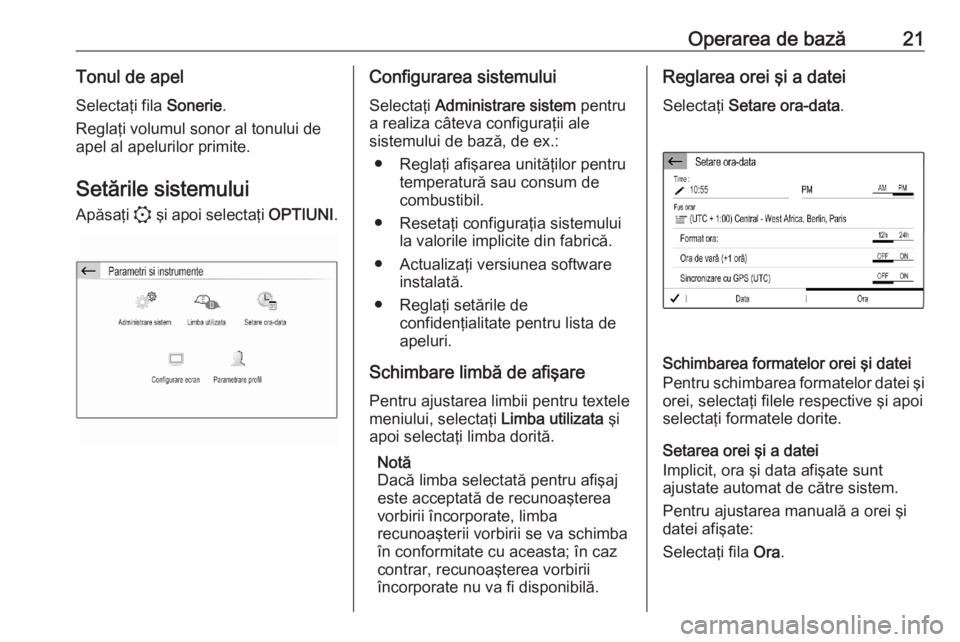
Operarea de bază21Tonul de apelSelectaţi fila Sonerie.
Reglaţi volumul sonor al tonului de
apel al apelurilor primite.
Setările sistemului Apăsaţi : şi apoi selectaţi OPTIUNI.Configurarea sistemului
Selectaţi Administrare sistem pentru
a realiza câteva configuraţii ale
sistemului de bază, de ex.:
● Reglaţi afişarea unităţilor pentru temperatură sau consum de
combustibil.
● Resetaţi configuraţia sistemului la valorile implicite din fabrică.
● Actualizaţi versiunea software instalată.
● Reglaţi setările de confidenţialitate pentru lista de
apeluri.
Schimbare limbă de afişare Pentru ajustarea limbii pentru textelemeniului, selectaţi Limba utilizata şi
apoi selectaţi limba dorită.
Notă
Dacă limba selectată pentru afişaj
este acceptată de recunoaşterea
vorbirii încorporate, limba
recunoaşterii vorbirii se va schimba
în conformitate cu aceasta; în caz
contrar, recunoaşterea vorbirii
încorporate nu va fi disponibilă.Reglarea orei şi a datei
Selectaţi Setare ora-data .
Schimbarea formatelor orei şi datei
Pentru schimbarea formatelor datei şi orei, selectaţi filele respective şi apoi
selectaţi formatele dorite.
Setarea orei şi a datei
Implicit, ora şi data afişate sunt
ajustate automat de către sistem.
Pentru ajustarea manuală a orei şi
datei afişate:
Selectaţi fila Ora.
Page 25 of 107
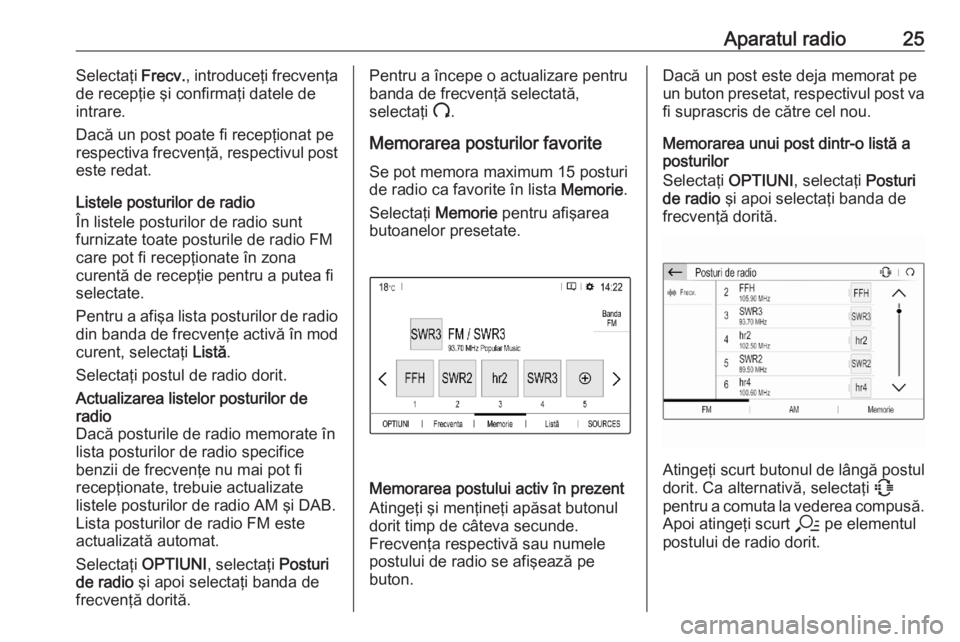
Aparatul radio25Selectaţi Frecv., introduceţi frecvenţa
de recepţie şi confirmaţi datele de intrare.
Dacă un post poate fi recepţionat pe respectiva frecvenţă, respectivul post este redat.
Listele posturilor de radio
În listele posturilor de radio sunt
furnizate toate posturile de radio FM
care pot fi recepţionate în zona
curentă de recepţie pentru a putea fi selectate.
Pentru a afişa lista posturilor de radio
din banda de frecvenţe activă în mod curent, selectaţi Listă.
Selectaţi postul de radio dorit.Actualizarea listelor posturilor de
radio
Dacă posturile de radio memorate în
lista posturilor de radio specifice
benzii de frecvenţe nu mai pot fi
recepţionate, trebuie actualizate
listele posturilor de radio AM şi DAB.
Lista posturilor de radio FM este
actualizată automat.
Selectaţi OPTIUNI, selectaţi Posturi
de radio şi apoi selectaţi banda de
frecvenţă dorită.Pentru a începe o actualizare pentru
banda de frecvenţă selectată,
selectaţi U.
Memorarea posturilor favorite
Se pot memora maximum 15 posturi
de radio ca favorite în lista Memorie.
Selectaţi Memorie pentru afişarea
butoanelor presetate.
Memorarea postului activ în prezent
Atingeţi şi menţineţi apăsat butonul
dorit timp de câteva secunde.
Frecvenţa respectivă sau numele
postului de radio se afişează pe
buton.
Dacă un post este deja memorat pe
un buton presetat, respectivul post va
fi suprascris de către cel nou.
Memorarea unui post dintr-o listă a
posturilor
Selectaţi OPTIUNI, selectaţi Posturi
de radio şi apoi selectaţi banda de
frecvenţă dorită.
Atingeţi scurt butonul de lângă postul dorit. Ca alternativă, selectaţi 7
pentru a comuta la vederea compusă. Apoi atingeţi scurt a pe elementul
postului de radio dorit.
Page 26 of 107
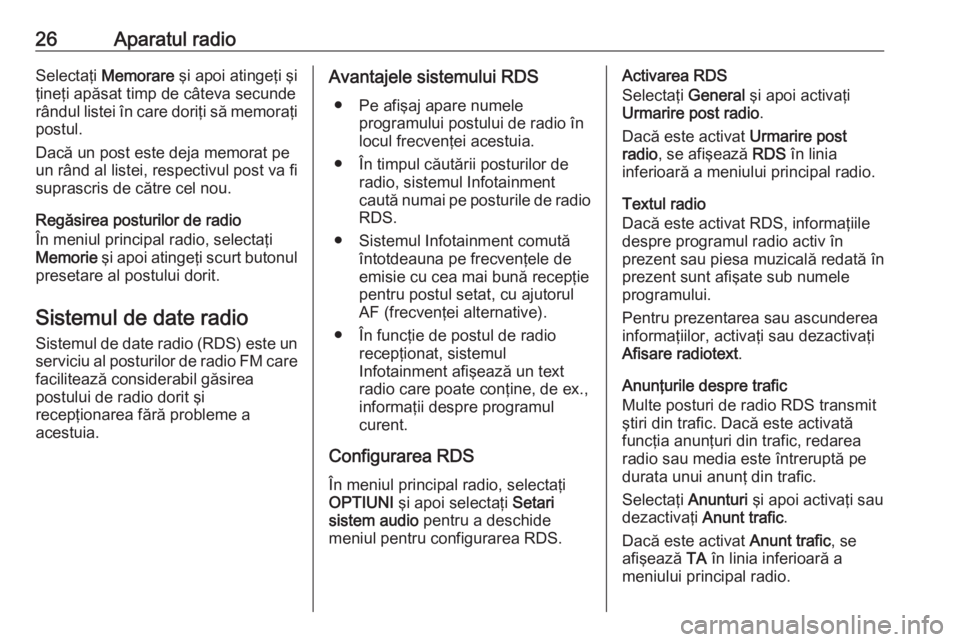
26Aparatul radioSelectaţi Memorare şi apoi atingeţi şi
ţineţi apăsat timp de câteva secunde
rândul listei în care doriţi să memoraţi
postul.
Dacă un post este deja memorat pe
un rând al listei, respectivul post va fi
suprascris de către cel nou.
Regăsirea posturilor de radio
În meniul principal radio, selectaţi
Memorie şi apoi atingeţi scurt butonul
presetare al postului dorit.
Sistemul de date radio
Sistemul de date radio (RDS) este un serviciu al posturilor de radio FM carefacilitează considerabil găsirea
postului de radio dorit şi
recepţionarea fără probleme a
acestuia.Avantajele sistemului RDS
● Pe afişaj apare numele programului postului de radio în
locul frecvenţei acestuia.
● În timpul căutării posturilor de radio, sistemul Infotainment
caută numai pe posturile de radio RDS.
● Sistemul Infotainment comută întotdeauna pe frecvenţele deemisie cu cea mai bună recepţie
pentru postul setat, cu ajutorul
AF (frecvenţei alternative).
● În funcţie de postul de radio recepţionat, sistemul
Infotainment afişează un text
radio care poate conţine, de ex.,
informaţii despre programul
curent.
Configurarea RDS
În meniul principal radio, selectaţi
OPTIUNI şi apoi selectaţi Setari
sistem audio pentru a deschide
meniul pentru configurarea RDS.Activarea RDS
Selectaţi General şi apoi activaţi
Urmarire post radio .
Dacă este activat Urmarire post
radio , se afişează RDS în linia
inferioară a meniului principal radio.
Textul radio
Dacă este activat RDS, informaţiile
despre programul radio activ în
prezent sau piesa muzicală redată în
prezent sunt afişate sub numele
programului.
Pentru prezentarea sau ascunderea
informaţiilor, activaţi sau dezactivaţi
Afisare radiotext .
Anunţurile despre trafic
Multe posturi de radio RDS transmit
ştiri din trafic. Dacă este activată funcţia anunţuri din trafic, redarea
radio sau media este întreruptă pe durata unui anunţ din trafic.
Selectaţi Anunturi şi apoi activaţi sau
dezactivaţi Anunt trafic .
Dacă este activat Anunt trafic, se
afişează TA în linia inferioară a
meniului principal radio.
Page 34 of 107

34Sistemul de navigaţieapropiată, hotelul cel mai apropiat
etc.), traseul este calculat de la
locaţia curentă la destinaţia selectată.
Ghidarea în traseu este asigurată prin anunţuri vocale şi prin indicaţii pe
ecran, precum şi prin intermediul unui
afişaj cu hartă color.
Informaţii importante
Sistemul de informaţii TMC despre
trafic şi ghidarea dinamică în traseu
Sistemul de informaţii TMC despre
trafic recepţionează toate informaţiile
despre trafic de la posturile de radio
TMC. Aceste informaţii sunt incluse la
calcularea întregului traseu. În cadrul
acestui proces, traseul este planificat astfel încât problemele de trafic
referitoare la criteriile preselectate să
fie evitate.
Pentru a putea utiliza informaţiile
TMC despre trafic, sistemul trebuie să recepţioneze posturile TMC din
regiunea relevantă.
Date privind hărţile
Toate datele necesare ale hărţilor
sunt stocate în sistemul Infotainment.Actualizările hărţilor sunt disponibile
de la partenerul Opel sau din portalul myOpel pentru clienţi. Pentru a
descărca actualizările hărţilor din
portalul myOpel pentru clienţi, sunt
necesare un cont myOpel şi un stick
USB cu o memorie de cel puţin
16 GB şi formatare FAT 32 / MBR.
Descărcaţi şi salvaţi datele hărţilor pe
un computer şi dezarhivaţi datele pe
un stick USB.
Pentru a actualiza datele hărţilor
sistemului Infotainment, conectaţi
stickul USB la sistemul Infotainment,
selectaţi funcţia de navigaţie şi urmaţi
paşii de pe afişajul pentru informaţii.
Instalarea actualizării hărţilor va dura
cel mult 1 h. Nu opriţi motorul în timpul
procesului de instalare.
Unele funcţii ale sistemului
Infotainment, de ex., funcţia de
navigaţie, nu sunt disponibile în
timpul procesului de instalare.Utilizarea
Informaţiile de pe afişajul hărţii
Apăsaţi c pentru a afişa harta
sistemului de navigaţie, care prezintă
zona din jurul locaţiei curente.Ghidarea în traseu nu este activă
● Se afişează ecranul hărţii.
● Locaţia curentă este indicată printr-o săgeată.
● Numele străzii pe care vă aflaţi este afişat în partea inferioară josa ecranului hărţii.